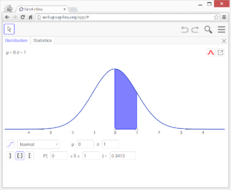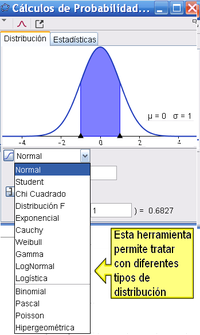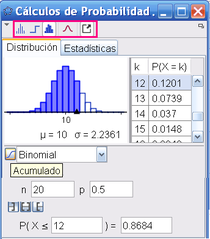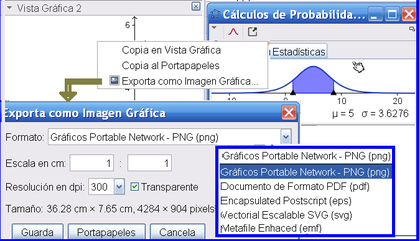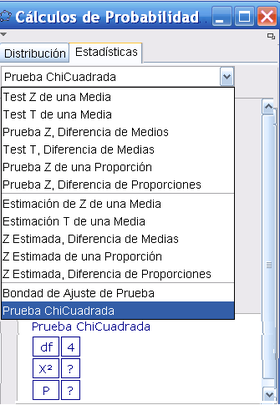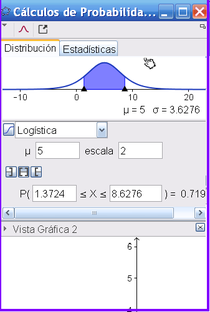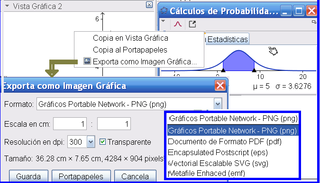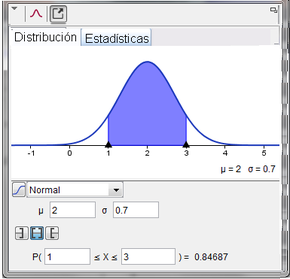Construcción vía comandos Probabilidad vía Calculadora

Tutorial desde herramientas básicas a las de probabilidades
¡Tantas formas de Trazar un Cuadrado!
Acaso un inicio "cuadrado" permita considerar modalidades y variantes de trazado hacia el dominio de comandos y herramientas. Conviene, antes de ponerlas en juego en alguna de las variantes de trazado que se intenten, llegar a dominar su empleo:
| Elige y Mueve | |
| Polígono regular | |
| Objeto (in)visible | |
| Desplaza Vista Gráfica |
Son ilustrativos también los tutoriales Diagonales Cuadradas. Desde el Cuadrado y Cuadrilátero EquiDiagonal
Estrellas Fraccionadas a Polígonos y...¿Cuadrados?
En el desarrollo de un escenario "estelar" se construyen alternativas de exploración, a partir de una circunferencia en que se gira una fracción de vuelta un segmento de radio para unir los vértices.
El desafío plantea, tras una serie de exploraciones más o menos libres que lleven a encontrar las relaciones causales entre los valores de los deslizadores y el resultado gráfico, sería:
- establecer los distintos valores de la fracción expuesta que permita obtener el dibujo representativo del cuadrado. Sea...
- directamente dado que lo que se evidencia es el dibujo de una figura de cuatro lados, por lo pronto
- indirectamente dado que lo que se evidencia es un dibujo tal que uniendo algunos de los puntos que quedan expuestos con la Herramienta de Polígono lleva a la representación de un cuadrado
Finalmente, es posible ampliar la experimentación al circunscribir e inscribir figuras de análisis.
Para ampliar un planteo "cuadrado" se recomienda recorrer el tutorial que propone un quehacer a compartir.
Hacia un Probable Tutorial

|
Calculadora de Probabilidades
Calculadora
Con la ![]() Calculadora de Probabilidades, en la vista correspondiente, una de las principales de GeoGebra, se calculan y grafican distribuciones de probabilidad y realizan pruebas estadísticas.
Calculadora de Probabilidades, en la vista correspondiente, una de las principales de GeoGebra, se calculan y grafican distribuciones de probabilidad y realizan pruebas estadísticas.
Comandos en las Construcciones
Este es un artículo sobre herramientas de GeoGebra.
Herramientas (todas)
Esta herramienta solo es accesible cuando:
- están activas o la
 Hoja de Cálculo o la vista
Hoja de Cálculo o la vista  CAS o
CAS o - se la selecciona:
- de la Barra Lateral de Perspectivas de GeoGebra
- del menú Vista
- usando el atajo de teclas Ctrl + Maj + P
A este instrumento ![]() (código 66) se accede desde la caja de Herramientas que, por omisión, la encabeza:
(código 66) se accede desde la caja de Herramientas que, por omisión, la encabeza:
 de la
de la  Hoja de Cálculo
Hoja de Cálculo de la
de la  Vista CAS
Vista CAS
El Cálculo de Probabilidades es una de las perspectivas principales de GeoGebra , asociada a una herramienta que puede emplearse para calcular y graficar distribuciones de probabilidades así como realizar pruebas estadísticas.
|
|
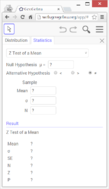
|
Distribuciones
La correspondiente pestaña de la herramienta despliega una lista de selección de diversas distribuciones de probabilidad a calcular (Pascal, DistribuciónBinomial, ChiCuadrada ...) y graficar.
Se pueden emplear los botones para establecer condiciones adicionales del gráfico. Botones como los siguientes:
 alterna entre la posibilidad acumulativa o no de la función de distribución
alterna entre la posibilidad acumulativa o no de la función de distribución

 modifican el gráfico para calcular una probabilidad acumulada. Por ejemplo:
modifican el gráfico para calcular una probabilidad acumulada. Por ejemplo:
. P(x ≤ X), P(x ≥ X)).
Basta seleccionar el tipo de intervalo usando los botones ofrecidos.
Luego, se debe ajustar el intervalo en las casillas de entrada de texto adyacentes o deslizar los marcadores correspondientes a lo largo del eje x en el mismo gráfico.
Estadísticas
La pestaña Estadísticas habilita a una variedad de pruebas y test. Basta con indicar con cuál de la lista que despliega los disponibles. Una vez realizada la selección, se deben ajustar los parámetros correspondientes. GeoGebra automáticamente presentará los resultados del test estadístico.
Barra de Estilo
Barra de Estilo Probable y Estadística
La Barra de Estilo presenta opciones para cambiar las características del gráfico, su configuración y hasta la posibilidad de ![]() superponer la Curva Normal a la distribución que se va a
superponer la Curva Normal a la distribución que se va a ![]() exportar.
exportar.
Distribuciones de Probabilidad
Entre las diversas distribuciones de probabilidad se cuenta la de Pascal, DistribuciónBinomial, ChiCuadrada y otras que, además, cuentan con el comando correspondiente.
Así, para...
- cambiar la distribución, basta un clic para escogerla, de entre las desplegadas y pasar a las casillas adyacentes para fijar sus parámetros
- calcular la probabilidad, basta un clic para indicar, entre los desplegados, el tipo de intervalo y ajustarlo en las casillas de texto
- calcular la probabilidad de obtener un valor...
- contenido dentro de cierto intervalo
- menor o mayor que el que se fijara como término de comparación
- indicar el Intervalo del rango de análisis, recurriendo a los iconos de Lado Izquierdo o Lado Derecho, bajo la representación gráfica del encuadre de esta herramienta.
 Barra de Estilo Calculada
Barra de Estilo Calculada
La flechita ![]() Barra de Estilo (In)Activa en extremo izquierdo de la caja de esta herramienta, abre y cierra esta Barra.
Barra de Estilo (In)Activa en extremo izquierdo de la caja de esta herramienta, abre y cierra esta Barra.
Activada, desde sus iconos se puede configurar el gráfico seleccionado e Indicar la modalidad en que se lo Exporta.
El último, está siempre disponible y los restantes dependerán del tipo de gráfico estadístico seleccionado. Los ilustrados se vinculan al Binomial:
Opciones de Estilo y de Probabilidad en Barra
 Barra de Estilo para Optar
Barra de Estilo para Optar
La Barra de Estilo presenta opciones para cambiar las características del gráfico, su configuración y la modalidad en que se lo Exporta.
Alternativas Estadísticas
Algunas de las opciones disponibles pueden apreciarse en la imagen ilustrativa.
Arrastrar y Desplazar
Cuando el ratón o mouse se ubica en la zona superior de la zona del gráfico, el cursor aparece como manito para arrastrar el boceto a la ![]() Vista Gráfica 1 o a la 2 y/o crear un nuevo gráfico.
Vista Gráfica 1 o a la 2 y/o crear un nuevo gráfico.
Con las maniobras adecuadas, incluso se puede arrastrar el gráfico a cualquier aplicación que admita imágenes. Sea el documento de un procesador de textos en que se inserte o una producción diferente de otro utilitario que la acepte como tal.
La Copia puede facilitar algunas de estas maniobras.
Lo que se Exporta como Imagen Gráfica puede adoptar diversos formatos a escoger de la correspondiente lista desplegable.
Alternativas Gráficas y sus Intervalos
Según el tipo de gráfico, aparecen diversos recursos para configurarlo y, para cada uno de ellos, los intervalos o rango de valores a exponer, como sintetiza la figura
X sigue una distribución normal de media 2 y desviación estándar 0.7
Los gráficos pueden emplearse para...
- Representar la función de densidad.
- Calcular la probabilidad del suceso "1 ≤ X ≤ 3".
Basta con elegir Normal en la lista desplegable, anotando en los correspondientes campos,2en μ y0.7para σ
Un clic en para completar con
para completar con 1y3los campos de la cota inferior y de la superior, respectivamente.
La respuesta a la segunda parte de esta pregunta es P ("1 ≤ X ≤ 3") = 0.85redondeo a 2 decimales - Determinar el intervalo centrado en 2 en que X cuenta con probabilidad 0.95.
Se empieza por...
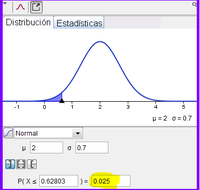
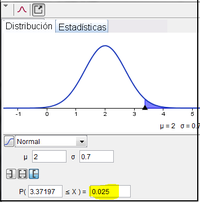
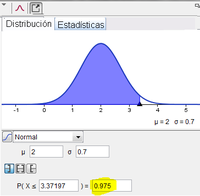
- La respuesta a esta pregunta es el intervalo [0.628, 3.372]redondeo a 3 decimales
Finalmente, para verificar...
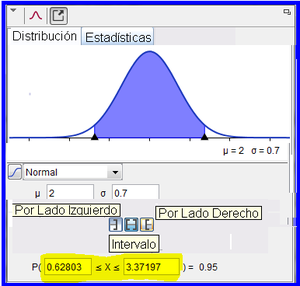
| Pantallazos que permiten apreciar, en inglés, cómo opera la herramienta. |
Estadísticas en breve
La pestaña Estadística permite realizar una variedad de pruebas estadísticas. Basta seleccionar la prueba a realizar del menú desplegable (por ejemplo, Test Z de una media) y especificar tu Hipótesis Nula, así como tu Hipótesis Alternativa. A continuación, se pueden ajustar los parámetros de la prueba desde las cajas de texto para que GeoGebra proporcione los resultados automáticamente.